MDM ist ein sehr nützliches und bequemes System für Unternehmen und Organisationen. Manager können dieses System nutzen, um Geräte aus der Ferne zu steuern. Für den Nutzer bringt dieses System jedoch eine Reihe von Einschränkungen mit sich. Manchmal macht es die Menschen sogar sehr wütend. Wenn Sie auch unter iPhone/iPad MDM leiden und es gerne deaktivieren würden, aber nicht wissen, wie das geht, sollten Sie diesen Artikel lesen. In diesem Artikel stellen wir Ihnen drei effektive Methoden vor, damit Sie iPhone/iPad MDM entfernen können.
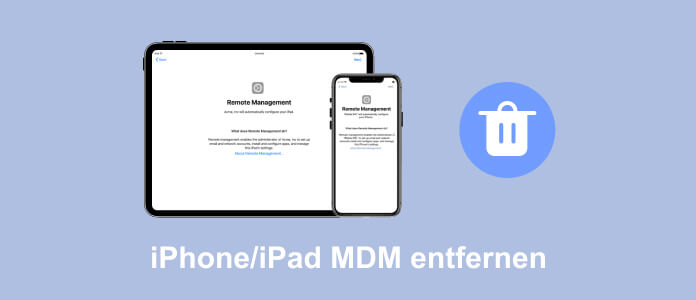
Wenn Sie iPhone oder iPad MDM entfernen möchten, müssen Sie zunächst wissen, was MDM ist. MDM ist die Abkürzung für Mobile Device Management. Die Verwaltung aller mobilen Geräte des Unternehmens ist keine leichte Aufgabe für den Leiter. Administratoren können Smartphones, Laptops, Tablets und Desktops sowie mehrere Betriebssysteme wie iOS, Windows, macOS und Chrome OS über MDM verwalten. Sie können Anwendungen nahtlos verteilen und verwalten, die Sicherheit von Unternehmensdaten verbessern, Dokumente per Fernzugriff verwalten.
Aber wenn der Benutzer das Unternehmen verlässt, besteht keine Notwendigkeit, das MDM zu behalten. Der Nutzer muss dann auch sein MDM entfernen, um zu verhindern, dass sein Gerät weiterhin unnötig eingeschränkt wird.
Wenn Sie MDM schnell und effizient entfernen möchten, können Sie eine spezielle Software verwenden. Bei Ihrer Suche werden Sie dieses Programm an der Spitze der Liste finden, nämlich Aiseesoft iPhone Unlocker. Im Folgenden zeigen wir Ihnen, wie Sie MDM mit diesem Programm entfernen können.
Schritt 1: Installieren Sie iPhone Unlocker und starten Sie es. Dann können Sie vier Modi sehen, nämlich "Sperrcode löschen", "Apple-ID löschen", "Bildschirmzeit" und "MDM entfernen". Wählen Sie anschließend den Modus "MDM entfernen". Wenn Sie iPhone Code vergessen, können Sie den ersten Modus "Sperrcode löschen" wählen, um iPhone/iPad MDM ohne Passwort zu entfernen.
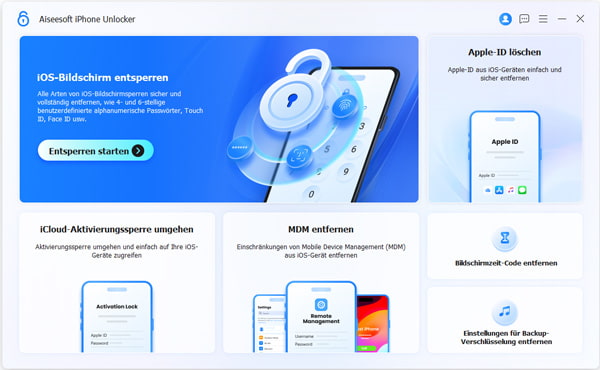
Schritt 2: Wenn Ihr iPhone nicht normal betrieben werden kann, wählen Sie das linke Nutzungsszenario aus.
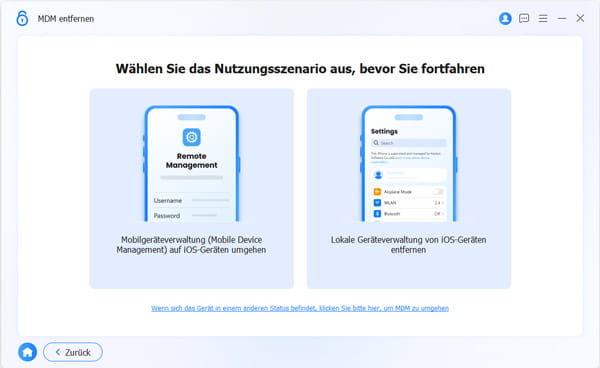
Schritt 3: Verbinden Sie Ihr iPhone oder iPad per USB-Kabel mit Ihrem Computer. Und bestätigen Sie "Vertrauen" auf Ihrem iPhone. Nach der Verbindung klicken Sie auf diese Schaltfläche "Starten", um MDM zu entfernen.
Schritt 4: Wenn "Mein iPhone suchen" nicht aktiviert ist, wird diese Software MDM automatisch aus Ihrem iPhone entfernen. Dann wird Ihr iPhone automatisch neustarten, jetzt können Sie Ihr iPhone ohne Einschränkungen benutzen.
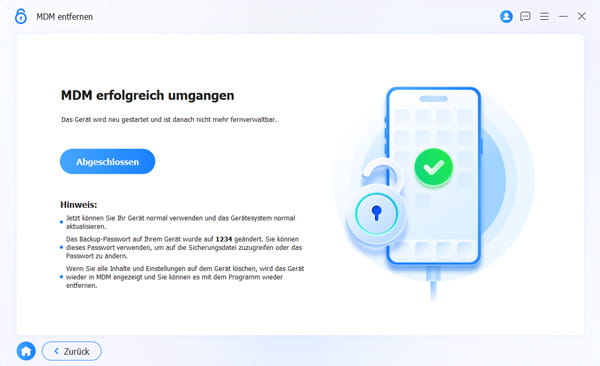
Wenn Sie "Mein iPhone suchen" aktiviert haben, können Sie die Schritte auf dem Bildschirm befolgen, um diese Funktion auszuschalten.
Öffnen Sie "Einstellungen" auf Ihrem iPhone. Tippen Sie auf Ihren Namen > "Wo ist?" > "Mein iPhone suchen". Dann geben Sie das Passwort von Ihrer Apple ID ein. Danach wird MDM automatisch aus Ihrem iPhone entfernt.
Tipp: Wenn Sie Bildschirmzeit-Code vergessen, können Sie auch diese Software verwenden, um den Bildschirm-Code umzugehen.
Unter Einstellungen können Sie MDM von iPhone oder iPad entfernen. Diese Methode ist einfach. Diese Wahl eignet sich am besten für Apple-MDM, die durch einen Passwort gesperrt sind. Im Folgenden erfahren Sie, wie Sie dabei vorgehen.
Schritt 1: Öffnen Sie auf Ihrem Gerät "Einstellungen" und klicken Sie auf "Allgemeine Einstellungen". Danach wählen Sie "Geräteverwaltung"-Einstellungen.
Schritt 2: Tippen Sie auf den Button "VPN und Geräteverwaltung" und dann auf "Verwaltung entfernen". Wenn Sie das Passwort aufgefordert werden, geben Sie es ein.
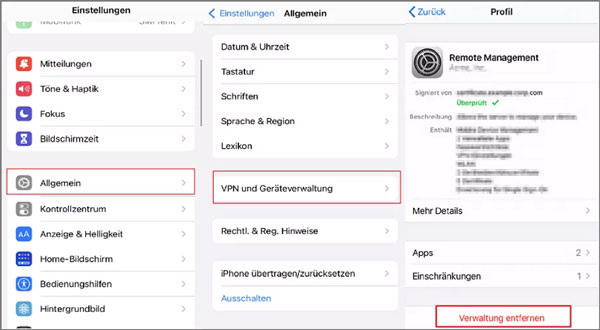
Schritt 3: Schließlich können Sie MDM erfolgreich entfernen.
Darüber hinaus können Sie mithilfe von DFU-Modus iPhone/iPad entfernen. Es gibt verschiedene Möglichkeiten, den DFU-Modus für verschiedene Gerätetypen zu aktivieren. Im Folgenden wird erklärt, wie Sie Ihr Gerät in den DFU-Modus versetzen und damit Apple-MDM entfernen können.
Schritt 1: Downloaden und starten Sie die neueste Version von iTunes auf Ihrem Computer. Dann schließen Sie das USB-Kabel an Ihren Computer an.
Schritt 2: Anschließend werden Sie je nach Gerätetyp aufgefordert, das entsprechende Verfahren auszuwählen.
Wenn Ihr Gerät iPhone 8 und höher ist, einschließlich iPhone 16, können Sie schnell die Taste Lautstärke hoch und dann die Taste Lautstärke runter drücken. Hinzukommend halten Sie die Seitentaste gedrückt, bis der Bildschirm schwarz wird. Halten Sie dann nicht nur die Seitentaste sondern auch die Taste "Lautstärke herunter" 5 Sekunden lang gedrückt. Lassen Sie dann den Seitenknopf los, während Sie den Knopf Lautstärke herunter gedrückt halten.
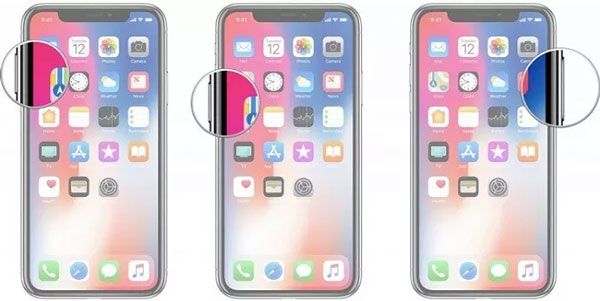
Wenn Sie iPhone 7 und iPhone 7 Plus haben, können Sie sowohl den Knopf auf der Seite als auch den Lautstärkereduzierung-Knopf gedrückt halten. Nach 8 Sekunden die Seitentaste loslassen und die Taste "Lautstärke herunter" gedrückt halten.
Für iPad, iPhone 6s und darunter, iPhone SE sollten Sie die Home-Taste und die Sperrtaste 8 Sekunden lang gedrückt halten. Lassen Sie dann die Sperrtaste los, während Sie die Home-Taste gedrückt halten.
Schritt 3: Schließen Sie das Gerät an das USB-Kabel an. iTunes zeigt 60 Sekunden lang die Meldung "iTunes hat ein iPhone im Wiederherstellungsmodus erkannt" an. Klicken Sie auf "OK", wenn die Meldung angezeigt wird.
Schritt 4: Hinzukommend wählen Sie den Modus "iPhone wiederherstellen" und dann klicken Sie auf die Schaltfläche "Wiederherst u. aktual.", um Ihr iPhone wiederherzustellen.
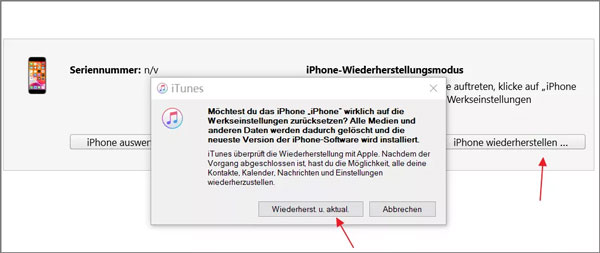
Schritt 5: Nach der Wiederherstellung des Gerätes, klicken Sie auf "Keine Apps & Daten übertragen". Zum Schluss können Sie die MDM-Sperre entfernen.
1. Ist es möglich, MDM dauerhaft vom iPhone zu entfernen?
Ja, Sie können die Methoden oben nutzen, um MDM vom iPhone und iPad dauerhaft zu entfernen.
2. Kann man MDM vom Schul-iPad entsperren?
Ja, Aiseesoft iPhone Unlocker ermöglicht, MDM vom Schul-iPad zu entfernen.
3. Wie lange dauert ein MDM-Bypass?
Die Dauer ist abhängig von der gewählten Methode zur Entfernung. Wir empfehlen Ihnen, Aiseesoft iPhone Unlocker zu verwenden, um MDM innerhalb weniger Minuten zu umgehen.
Fazit
Im Artikel haben wir Ihnen drei Methoden vorgestellt, die iPhone und iPad MDM entfernen können. Wenn Sie nicht länger durch MDM eingeschränkt sein wollen, können Sie Aiseesoft iPhone Unlocker wählen. Dieses Programm ist bei der Entfernung von MDM äußerst professionell und effektiv. Wenn Sie iPhone ohne Code entsperren möchten, können Sie auch das Programm wählen. Außerdem können Sie mit dieser Software Ihr iPhone ohne Code zurücksetzen. Laden Sie diese Software herunter und probieren Sie sie mal aus.